NVRAMをリセットする手順
Macの状態設定はNVRAMに保存されています。このランダムアクセスメモリに保存された情報が制御不能になると、Macが誤動作する可能性があります。温度やバッテリー管理などの低レベルの設定は、SMCによって管理されます。まれなケースですが、SMCの問題はパフォーマンスに影響を及ぼし、CPU負荷が低くてもファンが回り続けるなどのエラーにつながる可能性があります。お使いのMacで不具合が発生した場合は、4DDiG Mac Boot Geniusで以下のトラブルシューティング手順をお試しください!
安全なダウンロード
-
手順 14DDiG Mac Boot Geniusをダウンロードしてインストールしたら、アプリを起動し、「NVRAMをリセット」をタップします。
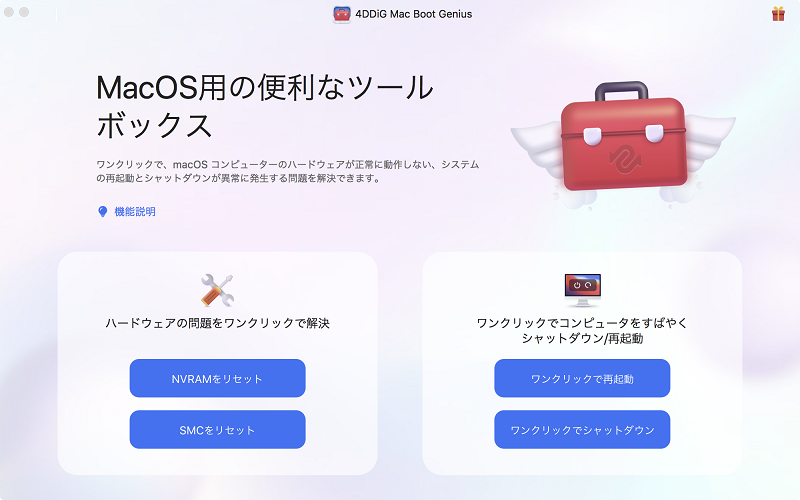
手順 2まだSIPを無効にしていない場合は、最初にSIPを無効にする必要があることを示すウィンドウが表示されます。さまざまなMacに基づいて、それぞれの画面上のウィザードを表示して、作業を完了するのに役立ちます。
T2セキュリティを搭載していないIntel Macの場合
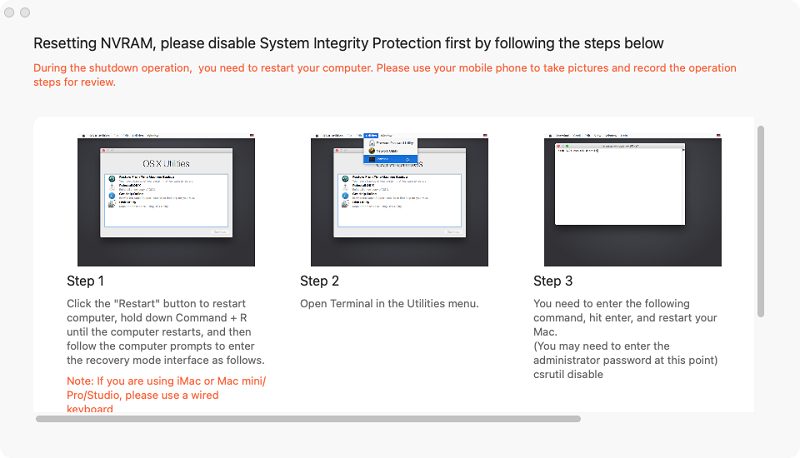
T2セキュリティを備えたIntel Macの場合
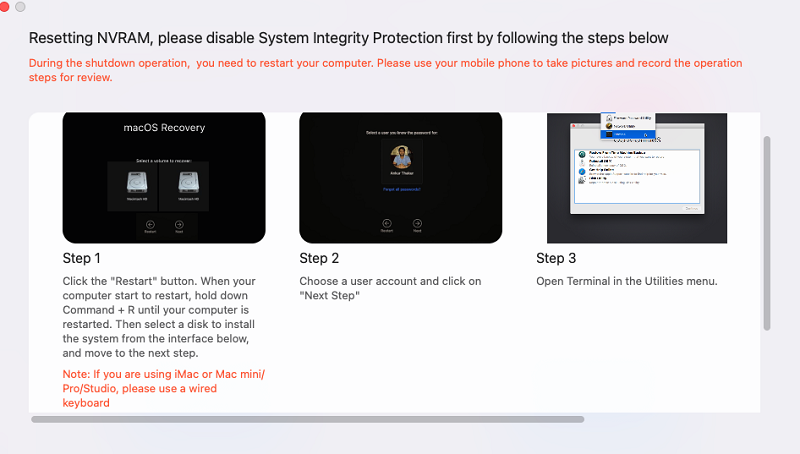
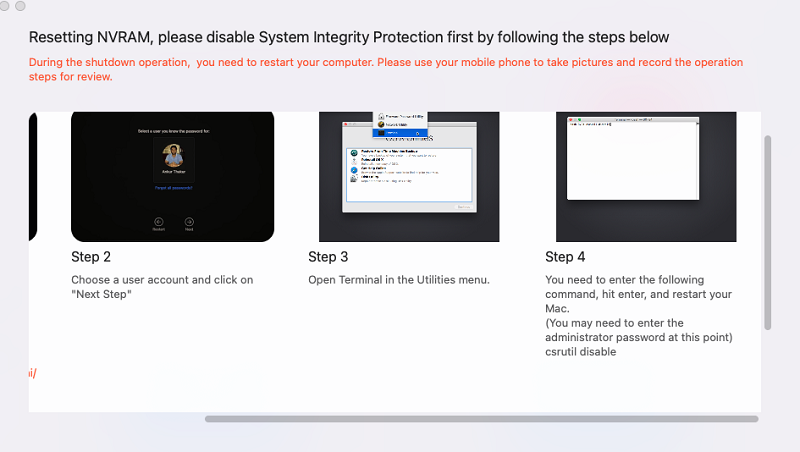
M1/M2 チップを搭載したMacの場合
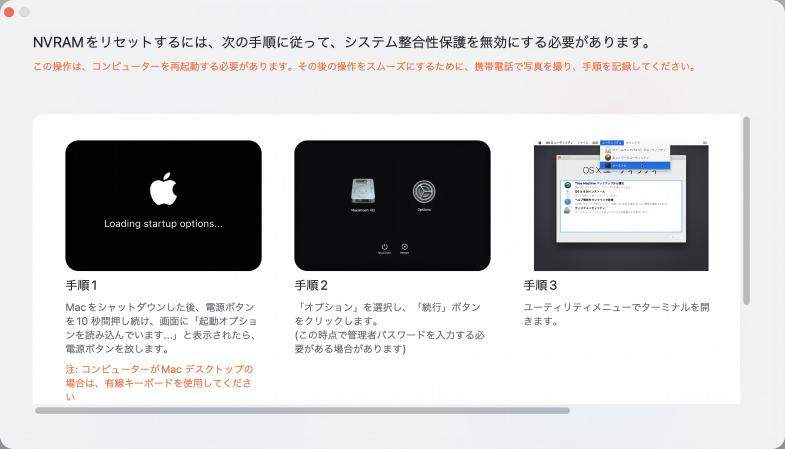
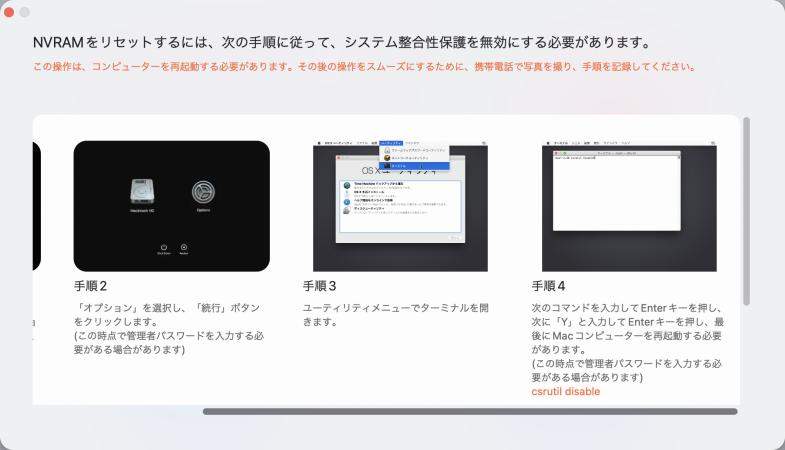
-
手順 3SIPを正常に無効にしたら、MACパスワードを入力してNVRAMのリセッを開始できます。
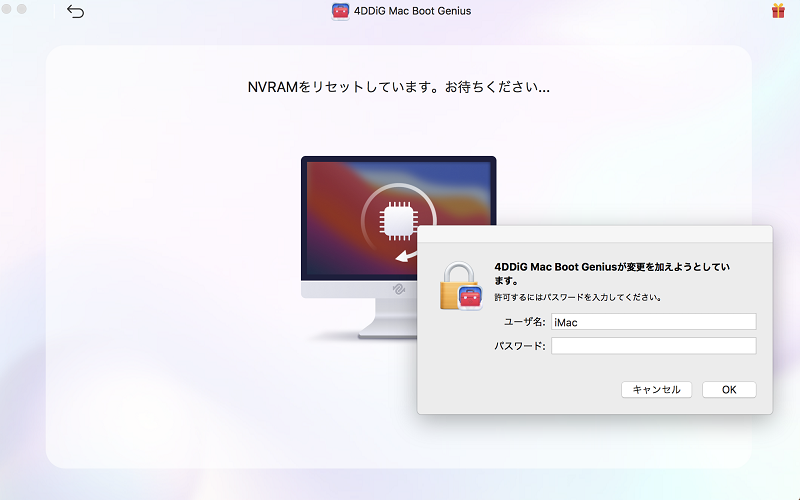
-
手順 4NVRAMのリセットが完了したら、Macを再起動して変更を有効にします。
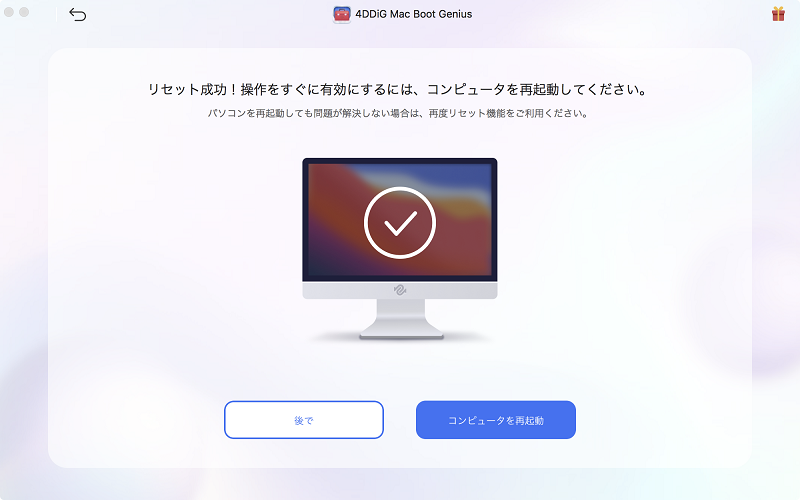
SMCをリセットする手順
安全なダウンロード
-
手順 1ダウンロードしてインストールした後、4DDiG Mac Boot Genius を起動し、「SMCをリセット」を選択して続行します。
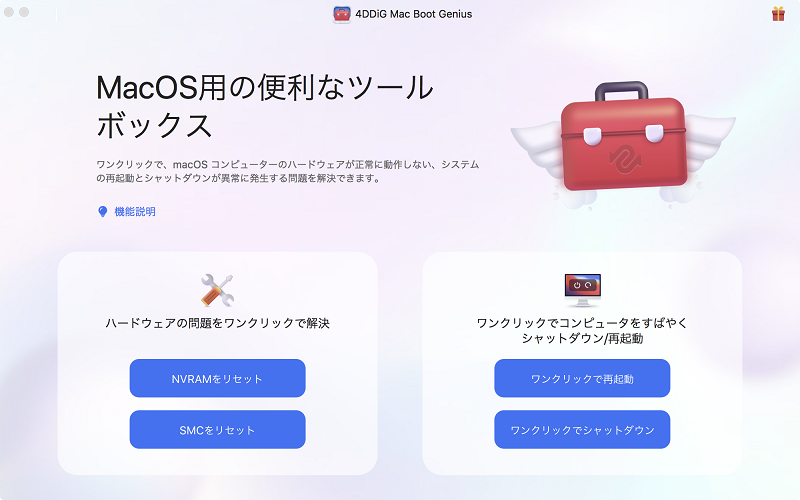
-
手順 2Macのパスワードを入力し、SMCのリセットを開始して、Macのハードウェアの問題を修正します。
手順 34DDiG Mac Boot Geniusは各Macに固有の手順を提供し、手順に従ってSMCをリセットします。
T2セキュリティを備えたIntel Macの場合
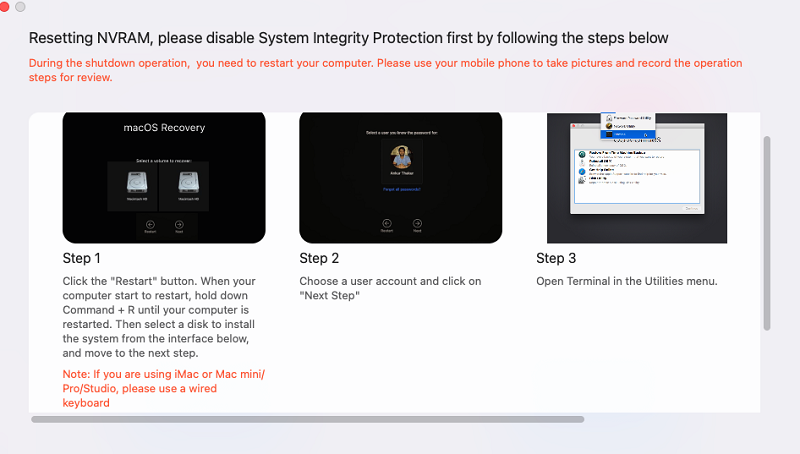
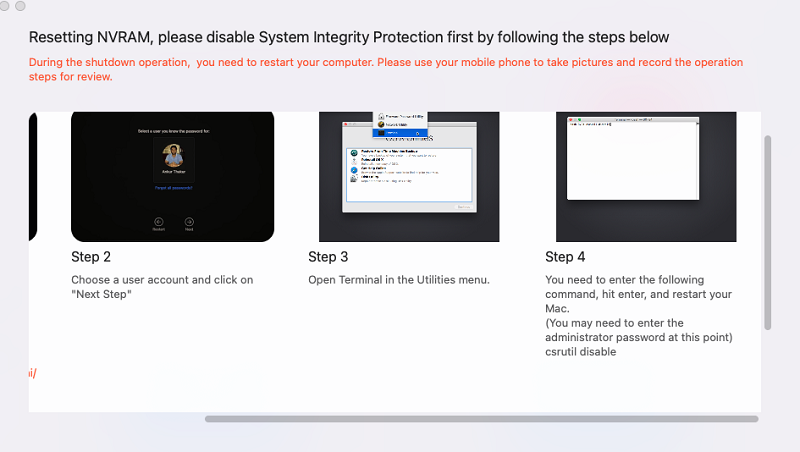
M1/M2 チップを搭載したMacの場合
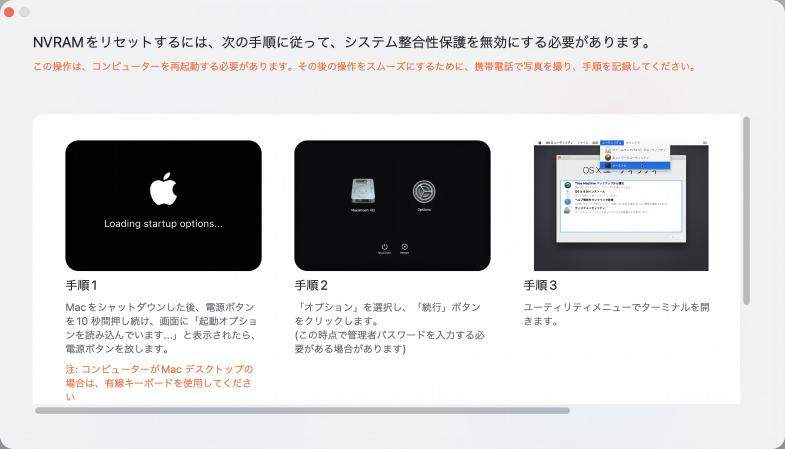
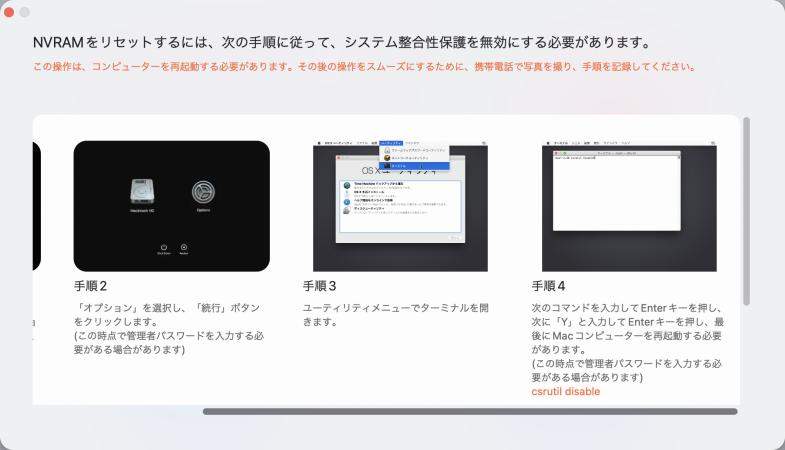
Macをワンクリックで再起動/シャットダウンする手順
安全なダウンロード
NVRAMとSMCのリセットに加えて、4DDiG Mac Boot Geniusを使用すると、Macをすぐに再起動またはシャットダウンできます。アプリを開き、[ワンクリックで再起動/シャットダウン] を選択し、ポップアップ ウィンドウが表示されたら 「今すぐ再起動」/「今すぐシャットダウン」をタップします。